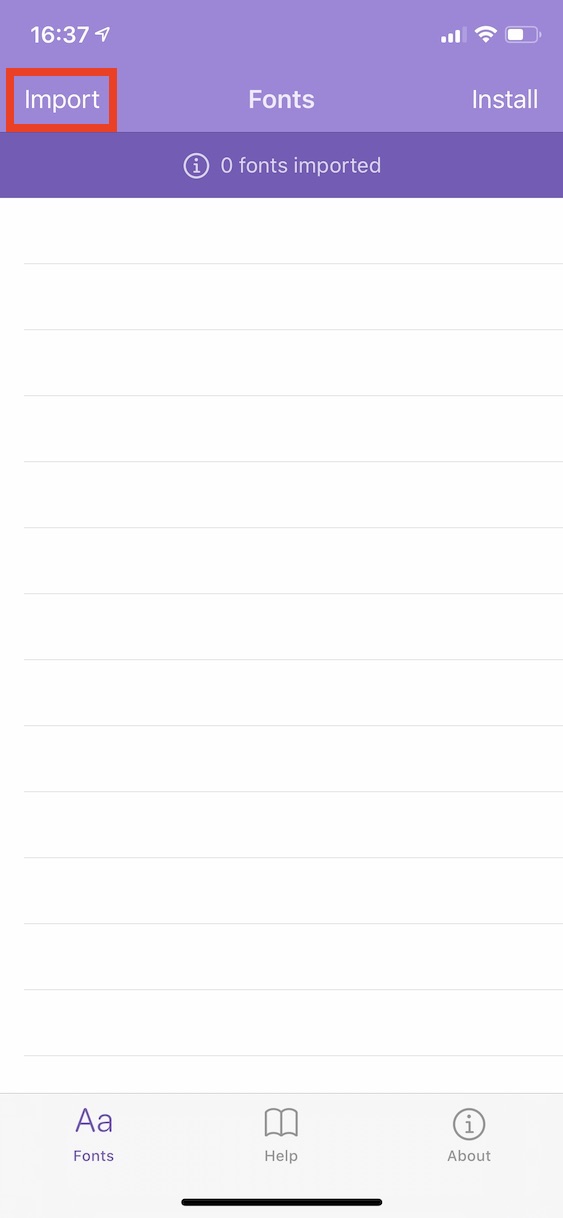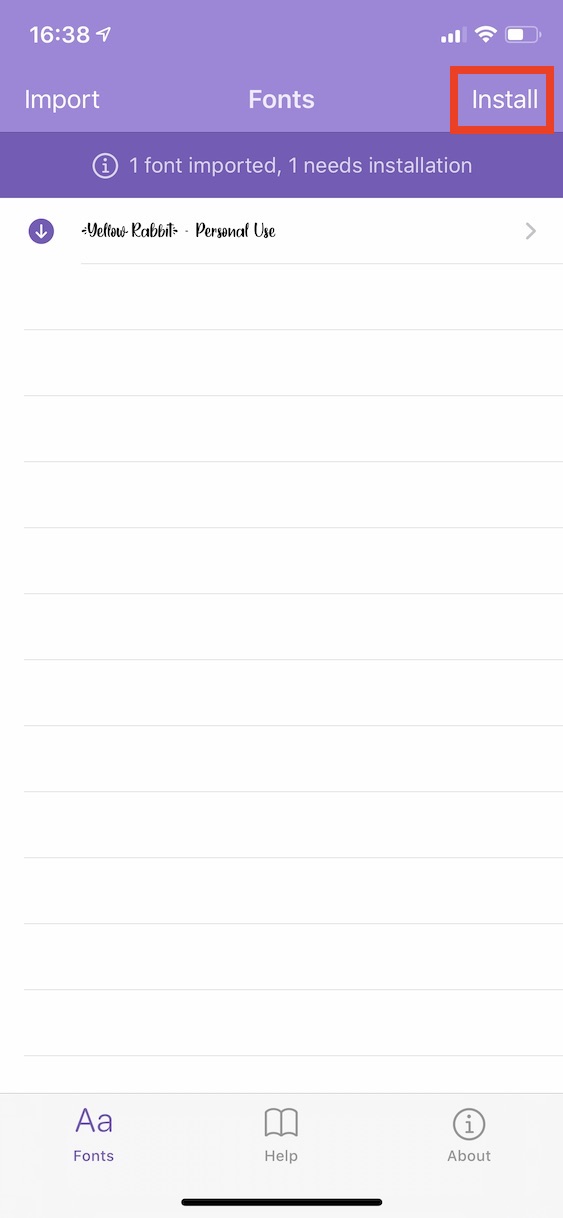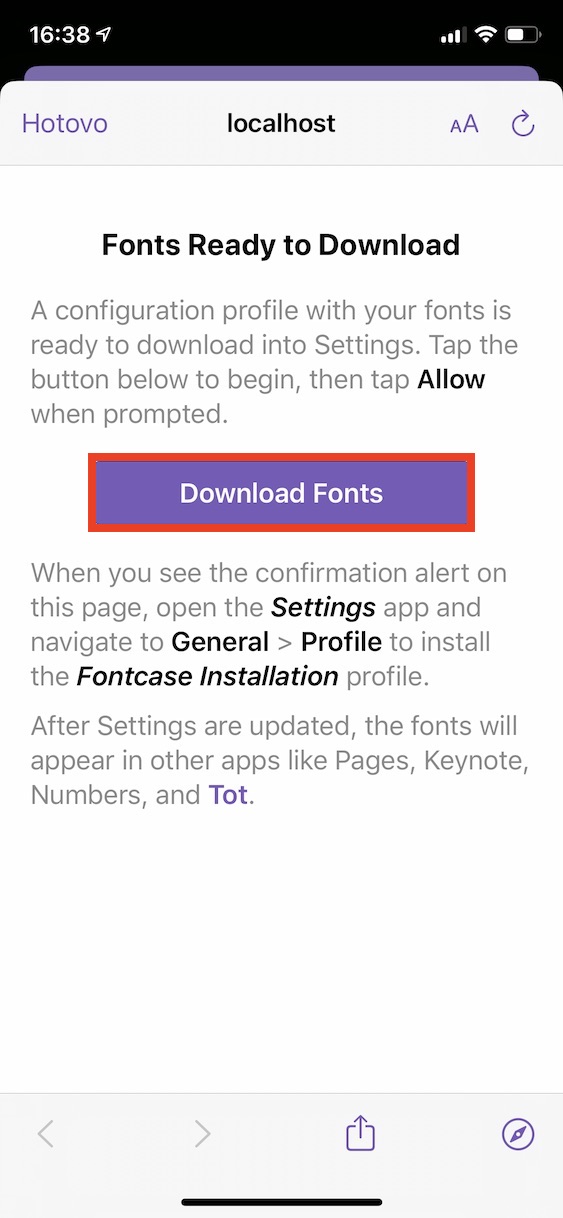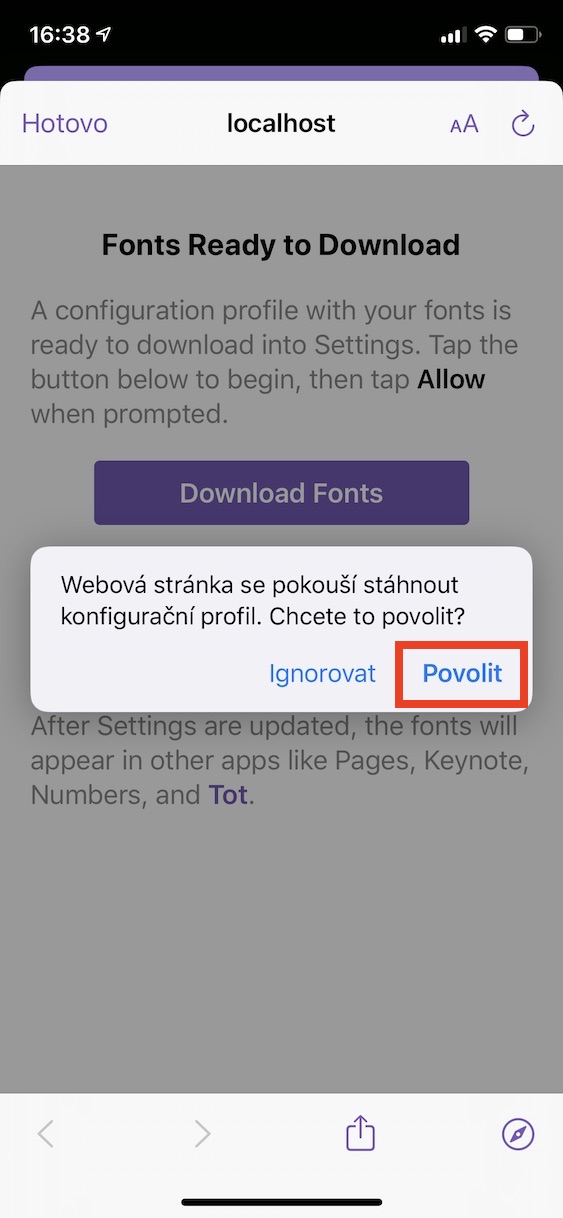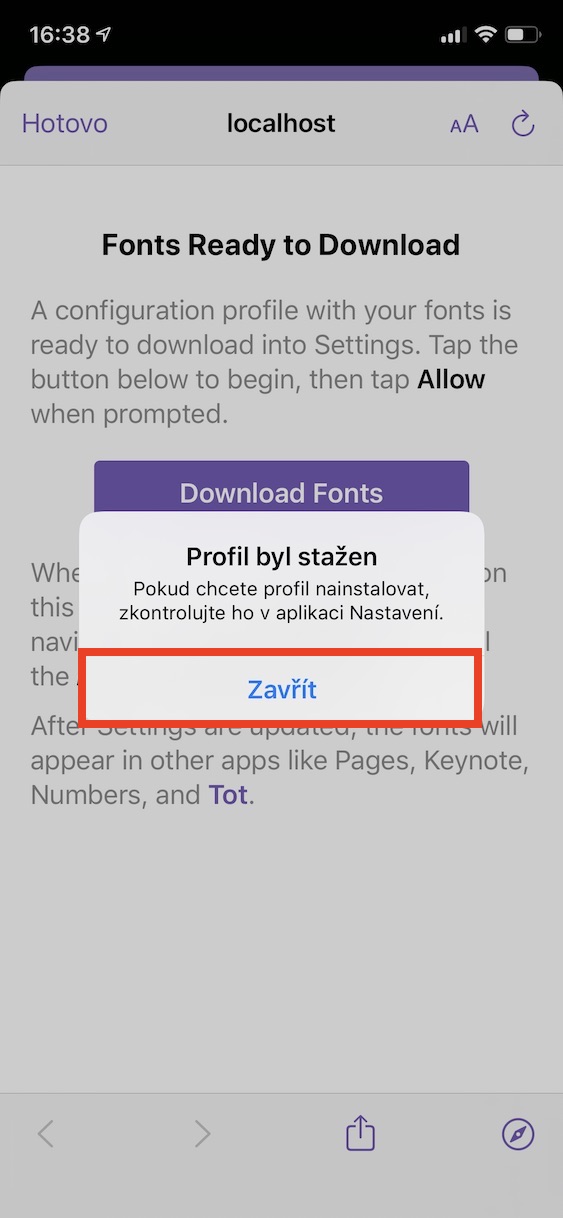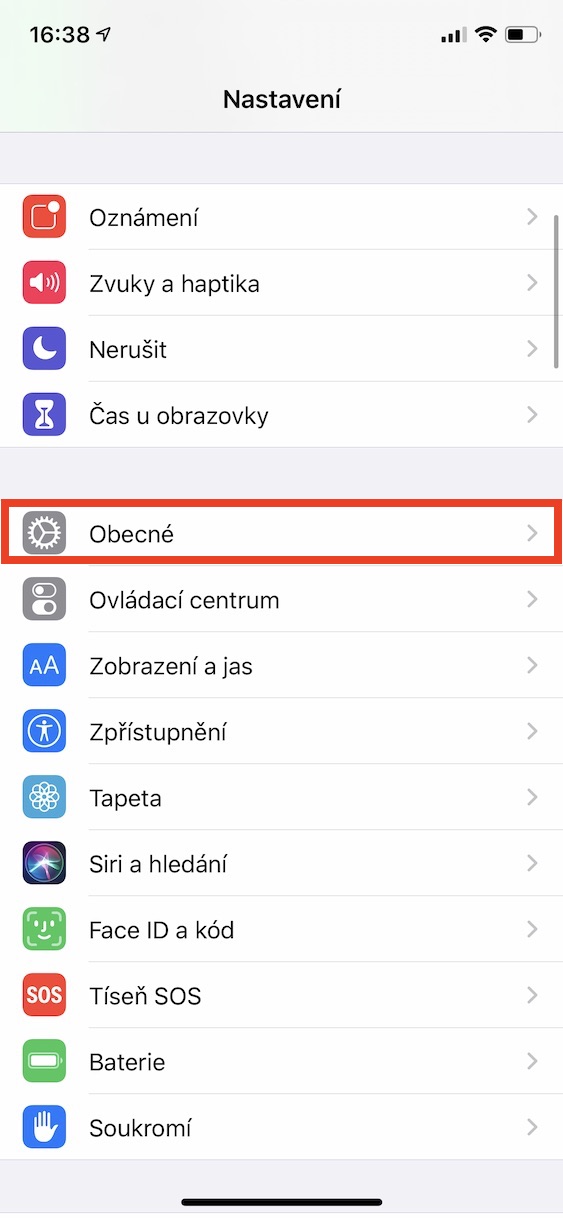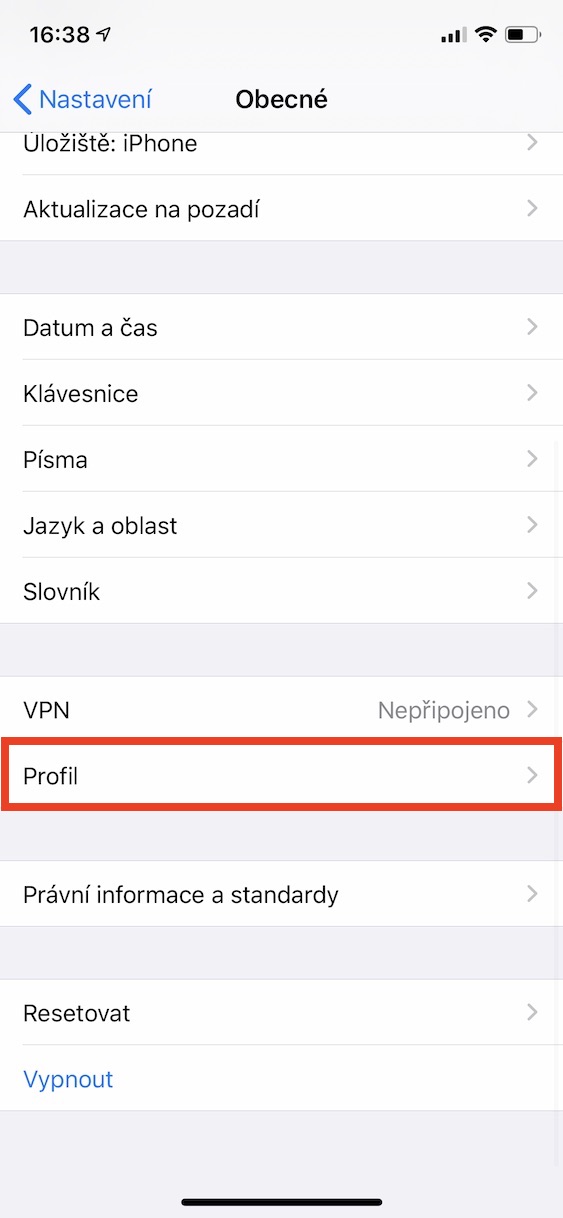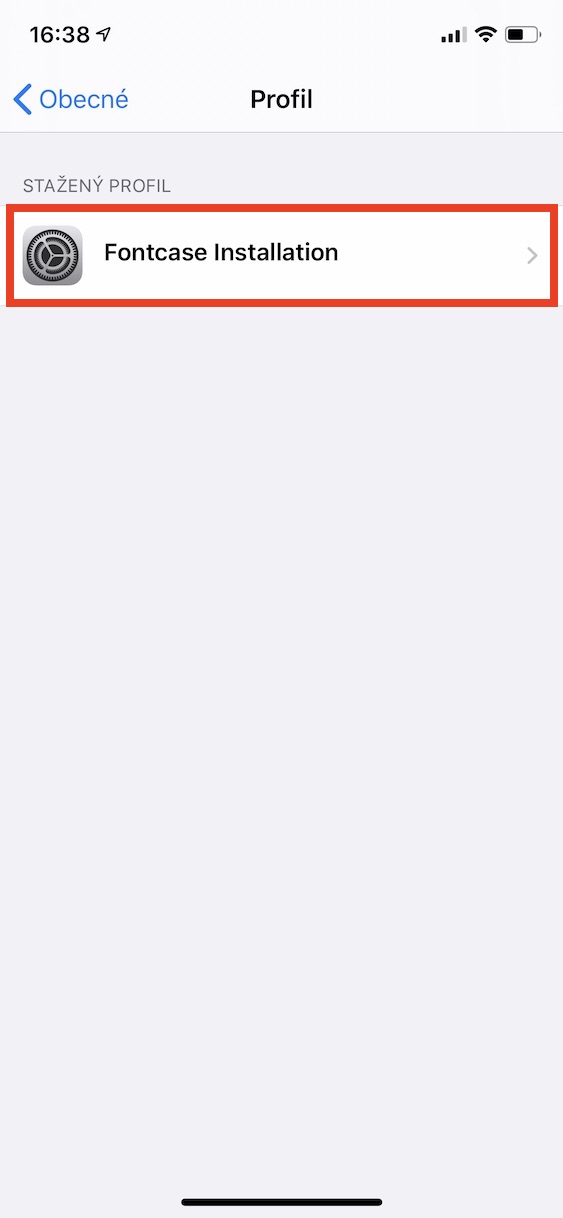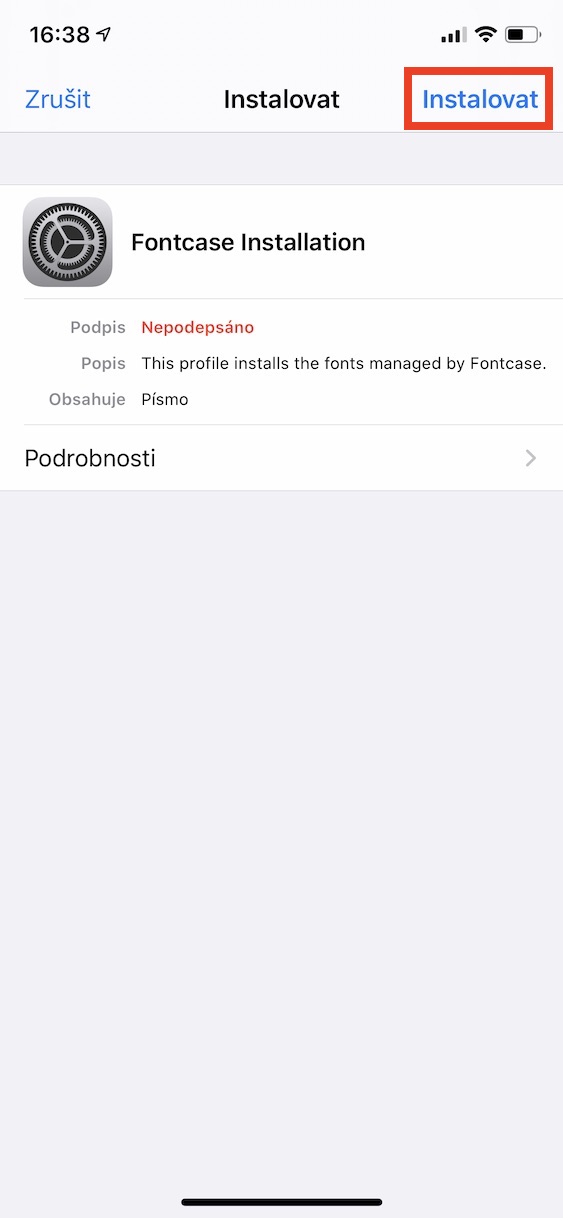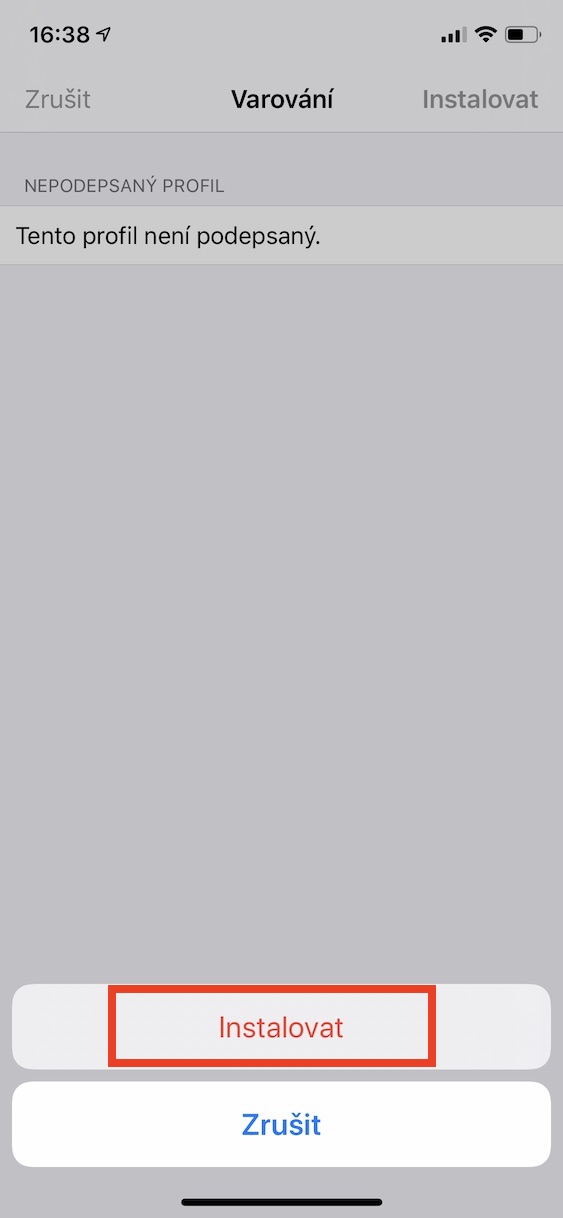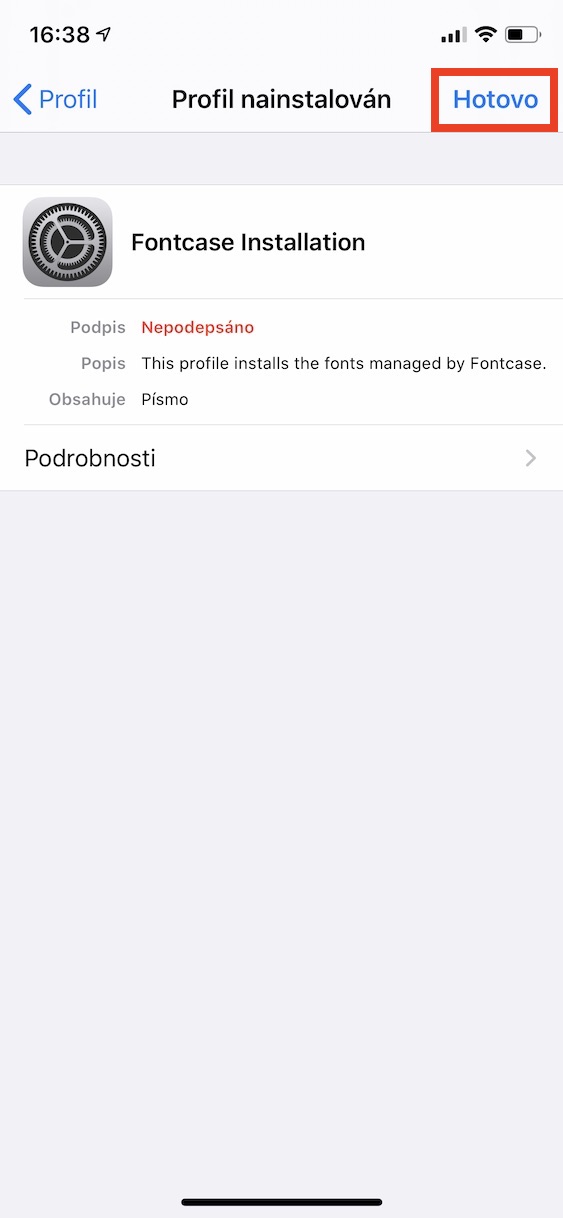ຖ້າທ່ານຮູ້ຈັກວິທີການຂອງທ່ານໃນທົ່ວໂລກຂອງ Apple ຢ່າງຫນ້ອຍເລັກນ້ອຍ, ຫຼັງຈາກນັ້ນທ່ານແນ່ນອນຮູ້ວ່າການມາຮອດຂອງ iOS ແລະ iPadOS 13, ມີການປ່ຽນແປງທີ່ສໍາຄັນຫຼາຍ. Apple ໄດ້ຕັດສິນໃຈທີ່ຈະ "ປົດລັອກ" ລະບົບປະຕິບັດການມືຖືຂອງຕົນໃນທາງທີ່ແນ່ນອນກັບການມາຮອດຂອງຮຸ່ນເຫຼົ່ານີ້. ຂໍຂອບໃຈກັບການປົດລັອກນີ້, ສໍາລັບຕົວຢ່າງ, ຜູ້ໃຊ້ສາມາດດາວໂຫລດໄຟລ໌ຈາກ Safari ເຂົ້າໄປໃນບ່ອນເກັບຂໍ້ມູນພາຍໃນໂດຍບໍ່ມີບັນຫາ, ແລະໂດຍທົ່ວໄປແລ້ວ, ການເຮັດວຽກກັບບ່ອນເກັບມ້ຽນແມ່ນເປີດແລະງ່າຍຂຶ້ນຫຼາຍ. ສ່ວນຫນຶ່ງຂອງການປົດລັອກນີ້ແມ່ນຄວາມສາມາດໃນການຕິດຕັ້ງຟອນ, ເຊິ່ງຫຼັງຈາກນັ້ນສາມາດຖືກນໍາໃຊ້ໃນແອັບພລິເຄຊັນຕ່າງໆ - ຕົວຢ່າງ, Pages, Mail, ແລະອື່ນໆ, ລວມທັງແອັບພລິເຄຊັນຂອງພາກສ່ວນທີສາມ.
ມັນອາດຈະເປັນ ສົນໃຈເຈົ້າ

ຢ່າງໃດກໍຕາມ, ການຕິດຕັ້ງຕົວອັກສອນແມ່ນແຕກຕ່າງກັນໃນ iOS ແລະ iPadOS 13. ໃນຂະນະທີ່ຢູ່ໃນຄອມພິວເຕີ Mac ຫຼືຄລາສສິກ, ທ່ານຈະໄປຫາຫນ້າຕ່າງໆຈາກນັ້ນ, ດາວໂຫລດຕົວອັກສອນແລະຫຼັງຈາກນັ້ນຕິດຕັ້ງມັນໃນແບບຄລາສສິກ, ໃນກໍລະນີຂອງ iPhone ແລະ iPad ຂັ້ນຕອນນີ້ແມ່ນແຕກຕ່າງກັນຫມົດ. ຖ້າທ່ານດາວໂຫລດຕົວອັກສອນຈາກອິນເຕີເນັດໄປຫາບ່ອນເກັບມ້ຽນ, ທ່ານຈະບໍ່ສາມາດຕິດຕັ້ງມັນໄດ້. ໃນ iOS ແລະ iPadOS, ຟອນສາມາດຕິດຕັ້ງຜ່ານແອັບພລິເຄຊັນເທົ່ານັ້ນ. ບໍ່ດົນຫລັງຈາກການເປີດຕົວຢ່າງເປັນທາງການຂອງ iOS ແລະ iPadOS 13, ແອັບພລິເຄຊັນຈໍານວນຫນ້ອຍທໍາອິດທີ່ເຮັດໃຫ້ມັນເປັນໄປໄດ້ທີ່ຈະຕິດຕັ້ງຕົວອັກສອນປາກົດຢູ່ໃນ App Store - ພວກເຮົາສາມາດກ່າວເຖິງ, ຕົວຢ່າງເຊັ່ນ Font Diner. ຜູ້ໃຊ້ພຽງແຕ່ສາມາດດາວນ໌ໂຫລດຕົວອັກສອນຈໍານວນຫນຶ່ງພາຍໃນ app ນີ້, ແລະຫນ້າເສຍດາຍມັນຍັງຄົງເປັນແບບນັ້ນ. ຮອຍແຕກນີ້ຖືກຕື່ມໃສ່ໃນພາຍຫຼັງໂດຍແອັບພລິເຄຊັນ ຕົວອັກສອນ Adobe, ບ່ອນທີ່ຫລາຍພັນຕົວອັກສອນທີ່ແຕກຕ່າງກັນສາມາດດາວໂຫຼດໄດ້ (ບາງອັນແມ່ນບໍ່ເສຍຄ່າ, ຄົນອື່ນຮຽກຮ້ອງໃຫ້ທ່ານເປັນຜູ້ສະຫມັກ) - ແຕ່ທ່ານຕ້ອງມີບັນຊີ Adobe. ຢ່າງໃດກໍຕາມ, ບໍ່ແມ່ນທຸກຄົນຕ້ອງການທີ່ຈະລົງທະບຽນກັບ Adobe.
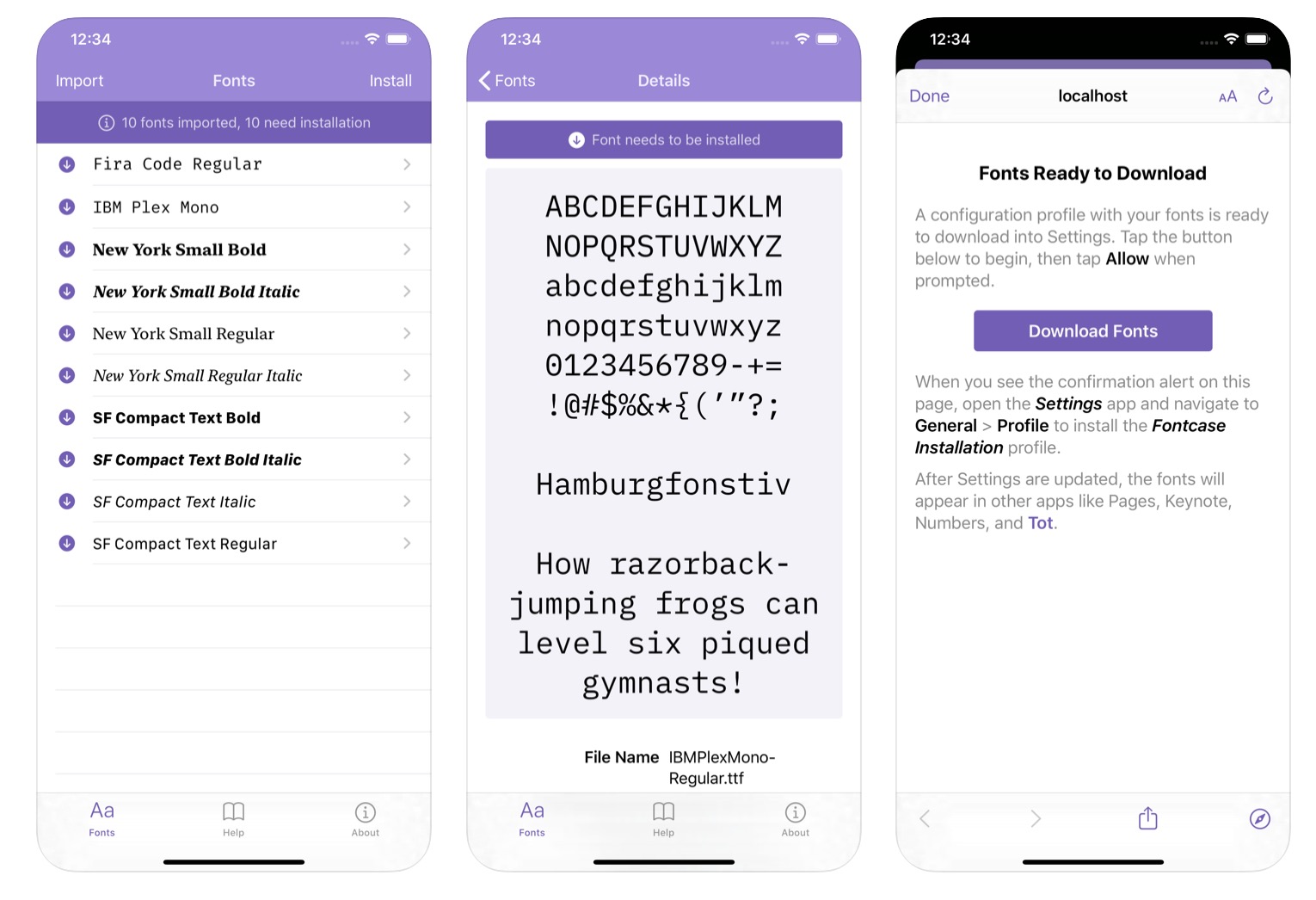
ສໍາລັບຫລາຍເດືອນຍາວ, ເກືອບບໍ່ມີຄໍາຮ້ອງສະຫມັກອື່ນໆທີ່ມີຢູ່ທີ່ເປັນແຫຼ່ງທີ່ມີຄຸນນະພາບຂອງຕົວອັກສອນນອກເຫນືອຈາກ Adobe Fonts. ຢ່າງໃດກໍຕາມ, ສອງສາມມື້ກ່ອນຫນ້ານີ້ app ປາກົດຢູ່ໃນ App Store ຕົວພິມອັກສອນ, ທີ່ທ່ານສາມາດດາວນ໌ໂຫລດ fonts ໄດ້ຟຣີແລະໂດຍບໍ່ມີການລົງທະບຽນ. Fontcase ແມ່ນແຕກຕ່າງຈາກແອັບຯອື່ນໆທີ່ມີຢູ່ - ທ່ານຈະບໍ່ພົບຫ້ອງສະແດງຕົວອັກສອນໃດໆທີ່ຈະຕິດຕັ້ງ, ແທນທີ່ຈະໃຫ້ທ່ານດາວໂຫລດຕົວອັກສອນເຫຼົ່ານີ້ຈາກອິນເຕີເນັດ. ນີ້ຫມາຍຄວາມວ່າ Fontcase ສາມາດຕິດຕັ້ງ fonts ໃນແບບທີ່ຂ້າພະເຈົ້າໄດ້ກ່າວເຖິງໃນຕອນຕົ້ນຂອງວັກທີ່ຜ່ານມາ. ມັນຄວນຈະສັງເກດວ່າຕົວອັກສອນສາມາດຖືກຕິດຕັ້ງພາຍໃນ Fontcase ທັງຈາກການເກັບຮັກສາໃນທ້ອງຖິ່ນແລະຕົວຢ່າງເຊັ່ນຈາກ iCloud Drive, Google Drive, Dropbox ແລະອື່ນໆ. ການນໍາເຂົ້າແລະການຕິດຕັ້ງຕໍ່ມາແມ່ນງ່າຍດາຍແທ້ໆ:
- ທໍາອິດອອກຈາກອິນເຕີເນັດ ດາວໂຫລດຟອນ ທີ່ທ່ານຕ້ອງການທີ່ຈະຕິດຕັ້ງໃນ iPhone ຫຼື iPad ຂອງທ່ານ.
- ຫຼັງຈາກນັ້ນ, ໃນຄໍາຮ້ອງສະຫມັກ Fontcase, ໃນຊ້າຍເທິງ, ໃຫ້ຄລິກໃສ່ ການ ນຳ ເຂົ້າ.
- ປ່ອງຢ້ຽມແອັບພລິເຄຊັນຈະເປີດ ໄຟລ໌, ບ່ອນທີ່ຈະເລືອກເອົາແລະນໍາເຂົ້າຕົວອັກສອນ.
- ຫຼັງຈາກການນໍາເຂົ້າ, ຕົວອັກສອນຈະປາກົດຢູ່ໃນ ຫນ້າຈໍຫຼັກ ຄໍາຮ້ອງສະຫມັກ.
- ເມື່ອທ່ານມີຕົວອັກສອນທັງ ໝົດ ໃນແອັບພລິເຄຊັນ, ແຕະຢູ່ເທິງເບື້ອງຂວາ ຕິດຕັ້ງ.
- ໃຫ້ຄລິກໃສ່ປຸ່ມສີມ່ວງທີ່ນີ້ ດາວໂຫລດ Fonts.
- ການແຈ້ງເຕືອນຈະປາກົດຂຶ້ນກ່ຽວກັບການດາວໂຫຼດ profile ການຕັ້ງຄ່າ - ໃຫ້ຄລິກໃສ່ ອະນຸຍາດ.
- ຫຼັງຈາກນັ້ນ, ການແຈ້ງເຕືອນອື່ນຈະປາກົດ, ໃຫ້ຄລິກໃສ່ປຸ່ມ ປິດ.
- ໃນປັດຈຸບັນມັນເປັນສິ່ງຈໍາເປັນສໍາລັບທ່ານທີ່ຈະຍ້າຍໄປ ການຕັ້ງຄ່າ -> ທົ່ວໄປ -> ໂປຣໄຟລ໌.
- ໃນພາກນີ້, ໃຫ້ຄລິກໃສ່ Settings ການຕິດຕັ້ງຕົວອັກສອນ.
- ຫຼັງຈາກນັ້ນ, ຢູ່ເບື້ອງຂວາເທິງ, ແຕະໃສ່ ຕິດຕັ້ງ ແລະເຂົ້າຂອງທ່ານ ລັອກລະຫັດ.
- ຫຼັງຈາກໃສ່ລະຫັດ, ໃຫ້ຄລິກໃສ່ຂວາເທິງ ຕິດຕັ້ງ.
- ຈາກນັ້ນກົດເພື່ອຢືນຢັນຂັ້ນຕອນນີ້ ຕິດຕັ້ງ ຢູ່ດ້ານລຸ່ມຂອງຫນ້າຈໍ.
- ສຸດທ້າຍ, ພຽງແຕ່ແຕະໃສ່ ສຳເລັດແລ້ວ ຢູ່ເບື້ອງຂວາເທິງ.
ດ້ວຍວິທີນີ້, ທ່ານສາມາດເລີ່ມຕົ້ນໃຊ້ຕົວອັກສອນທີ່ດາວໂຫລດທັງຫມົດຂອງທ່ານ. ມັນຄວນຈະສັງເກດວ່າຖ້າທ່ານຕ້ອງການຕິດຕັ້ງຕົວອັກສອນໃຫມ່, ມັນຈໍາເປັນຕ້ອງເຮັດຊ້ໍາຂັ້ນຕອນນີ້ທັງຫມົດ (ການຕິດຕັ້ງໂປໄຟ). ຖ້າທ່ານບໍ່ຮູ້ວ່າຕົວອັກສອນສາມາດດາວໂຫລດໄດ້ຈາກບ່ອນໃດ, ຂ້ອຍສາມາດລົບກວນເຈົ້າກ່ຽວກັບຫນ້າໃດຫນຶ່ງ dafont.com, ຫຼື 1001freefonts.com. ສຸດທ້າຍ, ຂ້າພະເຈົ້າຈະກ່າວເຖິງວ່າຕົວອັກສອນທີ່ຈະຕິດຕັ້ງຕ້ອງຢູ່ໃນຮູບແບບ OTF.
ມັນອາດຈະເປັນ ສົນໃຈເຈົ້າ